Myymälän valitsinmoduuli
Tässä artikkelissa käsitellään myymälän valitsinmoduulia ja sen lisäämistä sivuston sivuille Microsoft Dynamics 365 Commercessa.
Asiakkaat voivat käyttää myymälän valitsinmoduulia ja noutaa tuotteen valitusta myymälästä verkko-oston jälkeen. Commerce-versiossa 10.0.13 myymälän valitsinmoduuli sisältää myös lisäominaisuuksia, jotka voivat esitellä lähistöllä olevat myymälät näyttävän Etsi myymälä -sivun.
Myymälän valitsinmoduulin avulla käyttäjät voivat syöttää sijainnin (kaupunki, osavaltio, osoite jne.) ja etsiä myymälöitä hakusäteen avulla. Kun moduuli avataan ensimmäisen kerran, se käyttää asiakkaan selaimen sijaintia myymälöiden etsimiseen (jos suostumus on annettu).
Myymälän valitsinmoduulin käyttö
- Myymälän valitsinmoduulia voidaan käyttää tuotetietosivulla (PDP), kun halutaan valita noutopaikka.
- Myymälän valitsinmoduulia voidaan käyttää ostoskorisivulla, kun halutaan valita noutopaikka.
- Myymälän valitsinmoduulia voidaan käyttää erillisenä sivuna, jolla näytetään kaikki käytettävissä olevat myymälät.
Täydennysryhmien asetus Commerce headquarters -sovelluksessa
Jotta myymälän valitsin voisi näyttää käytettävissä olevat myymälät, täydennysryhmä on määritettävä Commerce Headquarters -sovelluksessa. Lisätietoja on kohdassa Täydennysryhmien määrittäminen.
Lisäksi myymälän sijaintipaikka on määritettävä pääkonttorissa jokaiselle täydennysryhmän myymälälle.
Voit antaa myymälän sijainnin leveys- ja pituusasteet Commerce headquarters -sovelluksessa seuraavasti.
Mene Varastonhallinta > Asetukset > Inventaarioanalyysi.
Valitse varaston sijainti vasemmasta ruudusta.
Valitse Osoitteet-pikavälilehdestä Lisäasetukset.
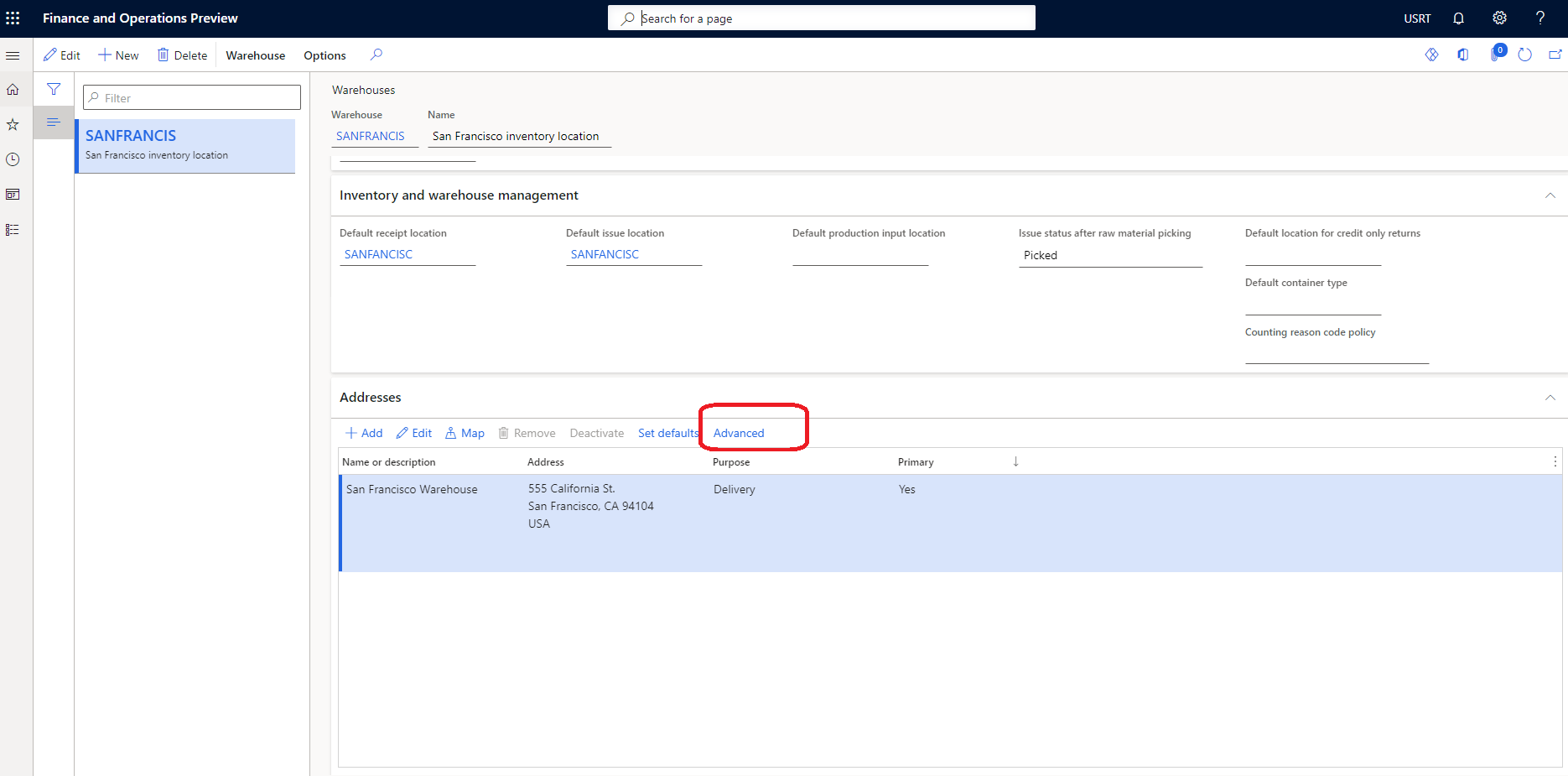
Valitse toimintoruudussa Muokkaa.
Kirjoita Yleiset-pikavälilehteen arvot kohteille leveysaste ja pituusaste.
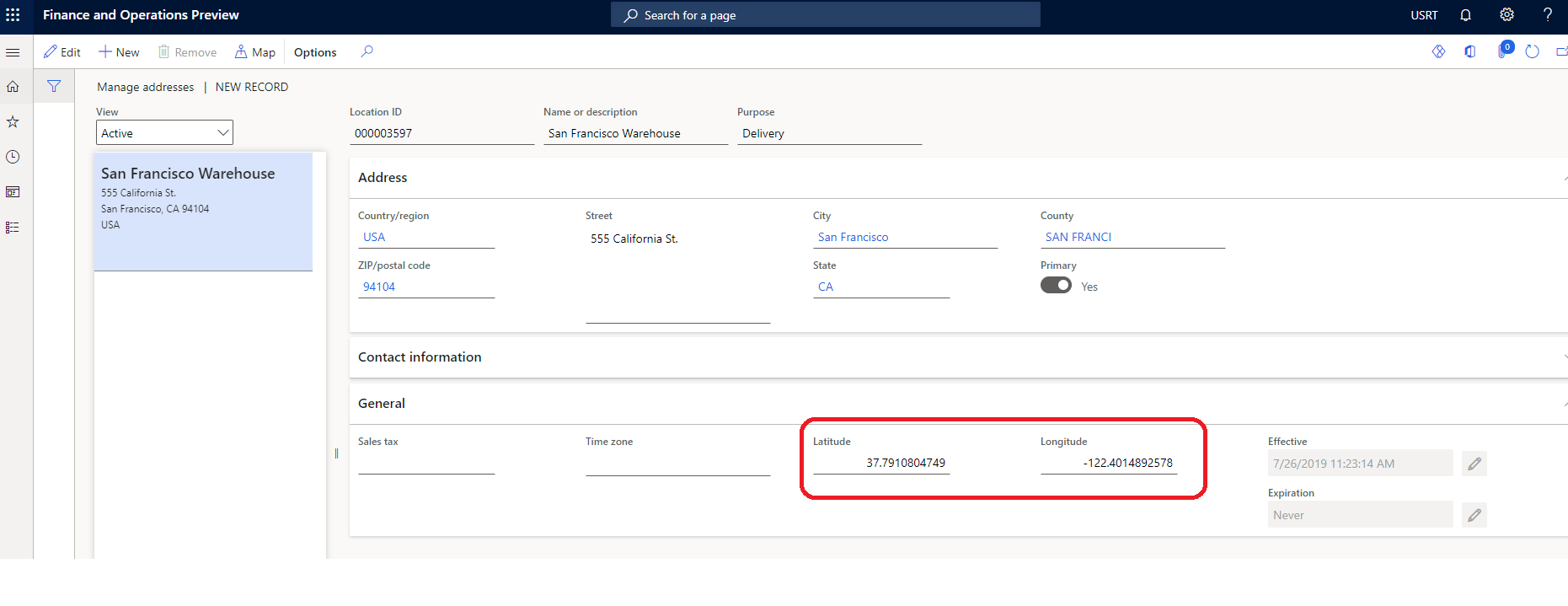
Valitse toimintoruudussa Tallenna.
Piilota myymälä myymälän valitsinmoduulista
Jotkin täytäntöönpanoryhmien myymälät eivät ehkä ole kelvollisia noutosijainteja. Noudata seuraavia ohjeita Commerce headquarters -kohdassa, kun haluat varmistaa, että myymälän valitsinmoduulissa vaihtoehdot näkyvät vain kelvolliset noutosijainnit.
- Valitse Retail and Commerce > Pääkonttorin asetukset > Täytäntöönpanoryhmät > Kaikki myymälät.
- Valitse toimintoruudussa Muokkaa.
- Poista Asetus-kohdassa On noutosijainti -valintaruudun valinta aina, kun myymälällä ei ole kelvollista noutopaikkaa.
- Valitse toimintoruudussa Tallenna.
- Suorita 1070 Kanavan määritys -jakeluaikataulutyö.
Bing Maps -integrointi
Myymälän valitsinmoduuli on integroitu Bing Maps REST -sovelluksen ohjelmointirajapintoihin. Niitä käytetään Bingin geokoodauksen ja automaattisten ehdotusten ominaisuuksien kanssa. Bing Maps -ohjelmointirajapinnan avain on pakollinen, ja se on lisättävä Commercen pääkonttorisovelluksen jaettuihin parametreihin. Geokoodauksen ohjelmointirajapintaa käytetään sijainnin muuntamisessa leveys- ja pituusarvoiksi. Integrointia automaattisen ehdotuksen ohjelmointirajapinnan kanssa käytetään näytettäessä hakuehdotukset, kun käyttäjä syöttää sijainnit hakukenttään.
Automaattisen ehdotuksen REST-ohjelmointirajapintaa varten on varmistettava, että seuraavat URL-osoitteet ovat sallittuja sivuston sisällön suojauskäytännön (CSP) perusteella. Tämä asetus tehdään Commercen sivustonmuodostimessa lisäämällä sallitut URL-osoitteet eri CSP-direktiiveihin sivustolle (esimerkiksi img-src). Lisätietoja on kohdassa Sisällön suojauskäytäntö.
- Lisää connect-src-direktiiviin *.bing.com.
- Lisää img-src-direktiiviin *.virtualearth.net.
- Lisää script-src-direktiiviin *.bing.com, *.virtualearth.net.
- Lisää script style-src-direktiiviin *.bing.com.
Nouto myymälästä -tila
Myymälän valitsinmoduuli tukee Nouto myymälästä -tilaa. Se näyttää niiden myymälöiden luettelon, joissa tuotetta on noudettavana. Se näyttää myös kunkin luettelossa olevan myymälän aukioloajat ja tuotevaraston. Myymälän valitsinmoduuli edellyttää tuotteen kontekstin, jotta tuotteen saatavuus voidaan hahmontaa ja antaa käyttäjälle mahdollisuus lisätä tuote ostoskoriin, jos tuotteen toimitustavaksi on määritetty nouto valitusta myymälästä. Lisätietoja on kohdassa Varastoasetukset.
Myymälän valitsinmoduuli voidaan lisätä ostoruutumoduuliin PDP:ssä. Näin näytetään myymälät, joissa tuote on noudettavissa. Se voidaan lisätä myös ostoskoriin. Tässä tapauksessa myymälän valitsinmoduuli näyttää noutovaihtoehdot kullekin ostoskorin rivinimikkeelle. Myymälän valitsinmoduuli voidaan myös lisätä muille sivuille tai moduuleihin laajennusten ja mukautuksien kautta.
Jotta tämä skenaario toimisi, tuotteet on konfiguroitava niin, että käytössä on nouto-toimitustapa. Muussa tapauksessa moduulia ei näytetä tuotesivuilla. Lisätietoja toimitustilan konfiguroinnista on kohdassa Toimitustapojen määrittäminen.
Seuraavassa kuvassa on esimerkki PDP:n käytössä olevasta myymälän valitsinmoduulista.
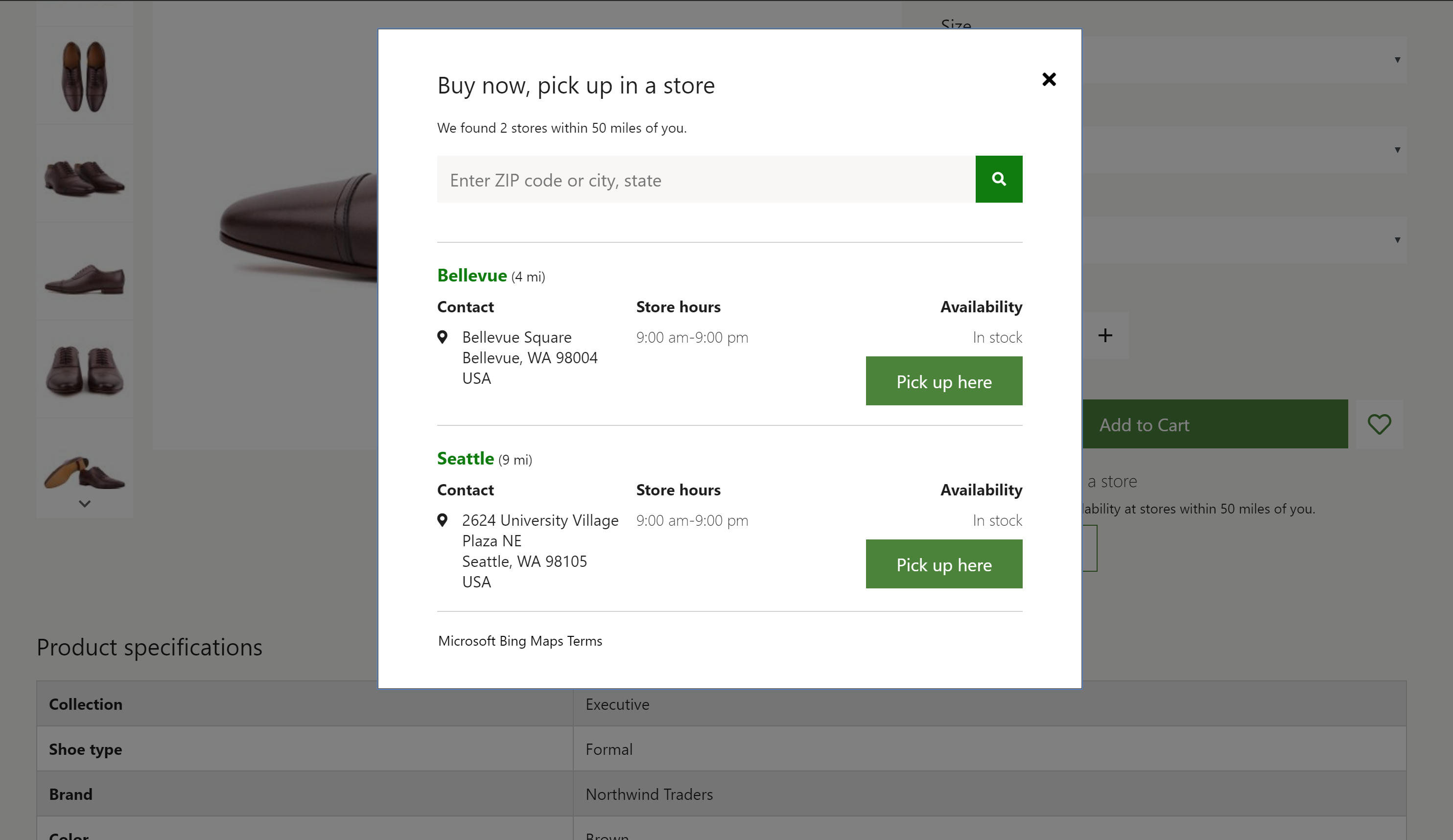
Muistiinpano
Versiossa 10.0.16 ja uudemmissa versioissa voidaan ottaa käyttöön uusi toiminto, jonka avulla organisaatio voi määrittää asiakkaille useita toimituksen noutovaihtoehtoja. Jos tämä toiminto on käytössä, myymälävalitsinta ja muita sähköisen kaupan käynnin moduuleja parannetaan, jotta ostaja voi valita mahdollisesti useista noutovaihtoehdoista. Lisätietoja tästä ominaisuudesta on tässä ohjeessa.
Etsi myymälät -tila
Myymälän valitsinmoduuli tukee myös Etsi myymälät -tilaa. Tämän tilan avulla voidaan luoda myymälän sijaintien sivu, jolla näkyvät käytettävissä olevat myymälät ja niiden tiedot. Tässä tilassa myymälän valitsinmoduuli toimii ilman tuotekontekstia. Sitä voi käyttää erillisenä moduulina millä tahansa sivuston sivulla. Jos lisäksi tarvittavat asetukset ovat käytössä moduulissa, käyttäjät voivat valita myymälän ensisijaiseksi myymäläksi. Kun myymälä valitaan käyttäjän ensisijaiseksi myymäläksi, myymälän tunnusta ylläpidetään selaimen evästeessä. Tämän vuoksi käyttäjän on hyväksyttävä evästeiden käyttöön suostumuksen antava sanoma.
Seuraavassa kuvassa on esimerkki myymälän valitsinmoduulista, jota käytetään yhdessä myymälän sijaintien sivun karttamoduulin kanssa.
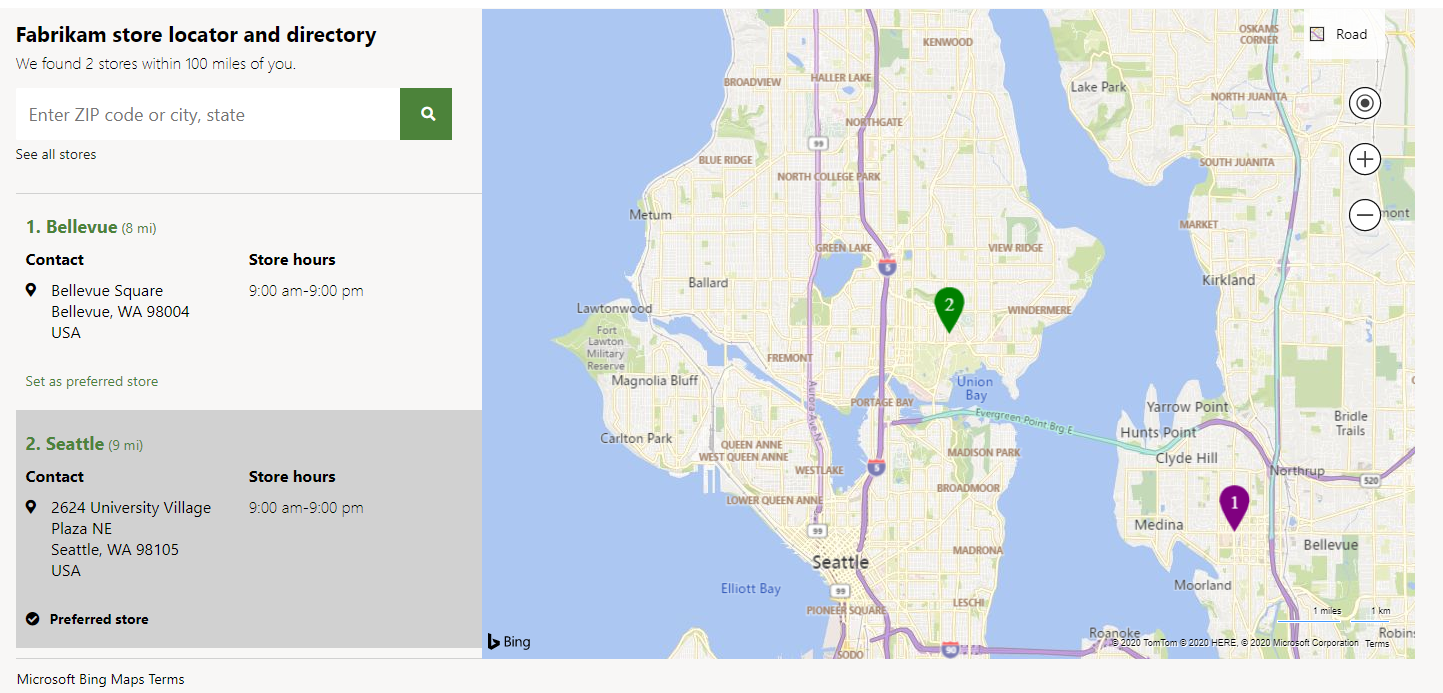
Kartan hahmontaminen
Myymälä valitsinmoduulia voidaan käyttää yhdessä karttamoduulin kanssa, kun halutaan näyttää myymälöiden sijainnit kartalla. Lisätietoja karttamoduulista on kohdassa Karttamoduuli
Myymälän valitsinmoduulin ominaisuudet
| Ominaisuuden nimi | Arvo | kuvaus |
|---|---|---|
| Otsikko | Teksti | Moduulin otsikko. |
| Menetelmä | Etsi myymälät tai Nouto myymälästä | Etsi myymälät -tilassa näkyvät käytettävissä olevat myymälät. Nouto myymälästä -tilassa käyttäjät voivat valita myymälän, jossa nouto tapahtuu. |
| Tyyli | Valintaikkuna tai Sisäinen | Moduuli voidaan hahmontaa sisäisenä tai valintaikkunassa. |
| Määritä ensisijaiseksi myymäläksi | Tosi vai Epätosi | Kun tämän ominaisuuden arvo on Tosi, käyttäjät voivat määrittää ensisijaisen myymälän. Tämän ominaisuuden käyttäminen edellyttää, että käyttäjät hyväksyvät evästeiden käyttöön suostumuksen antavan sanoman. |
| Näytä kaikki myymälät | Tosi vai Epätosi | Kun tämän ominaisuuden arvo on Tosi, käyttäjät voivat ohittaa Hakusäde-ominaisuuden ja tarkastella kaikkia myymälöitä. |
| Automaattisen ehdotuksen asetukset: Tulosten enimmäismäärä | Numero | Tämä ominaisuus määrittää automaattisten ehdotusten tulosten enimmäismäärän, jotka näytetään Bingin automaattisten ehdotusten ohjelmointirajapinnan kautta. |
| Hakusäde | Numero | Tämä ominaisuus määrittää myymälöiden hakusäteen maileina. Jos arvoa ei määritetä, käytössä on oletushakusäde 50 mailia. |
| Palvelun käyttöehdot | URL-osoite | Tämä ominaisuus määrittää Bing Maps -palvelun käyttämiseen vaadittavien palvelun käyttöehtojen URL-osoitteen. |
Toimipaikan asetukset
Myymälän valintamoduuli noudattaa Lisää tuote ostoskoriin -asetuksia. Kun ostoskoriin lisätään nimike myymälän valitsinmoduulista, sivuston käyttäjät näkevät asiaankuuluvat määritetyt työnkulut.
Myymälän valitsinmoduulin lisääminen sivulle
Nouto myymälästä -tilassa moduulia voi käyttää vain PDP:n ja ostoskorisivun avulla. Määritä tilaksi Nouto myymälästä moduulin ominaisuusruudussa.
- Lisätietoja myymälän valitsinmoduulin lisäämisestä ostomoduuliin on kohdassa Ostomoduuli.
- Lisätietoja myymälän valitsinmoduulin lisäämisestä ostoskorimoduuliin on kohdassa Ostoskorimoduuli
Voit määrittää myymälöiden valitsinmoduulin aiemmin tämän artikkelin kuvassa osoitetulla tavalla. Tämän jälkeen myymälöiden sijaintien sivulla näkyvät käytettävissä olevat myymälät.
- Siirry kohtaan Mallit ja valitse Uusi luodaksesi uuden sivumallin.
- Kirjoita Uusi malli -valintaikkunan Mallin nimi -kohtaan Markkinointimalli ja valitse sitten OK.
- Valitse Tallenna, valitse Viimeistele muokkaus tarkistaaksesi mallin, ja julkaise se valitsemalla Julkaise.
- Siirry kohtaan Sivut ja valitse Uusi luodaksesi uuden sivun.
- Syötä Luo uusi sivu -dialogiruudussa, kohdan Sivun nimi alla, Myymälöiden sijainnit ja valitse sitten Seuraava.
- Valitse Valitse malli -kohdassa luomasi Markkinointimalli ja valitse sitten Seuraava.
- Valitse Valitse asettelu -kohdassa sivun asettelu (esimerkiksi Joustava asettelu) ja valitse sitten Seuraava.
- Tarkista sivun konfigurointi kohdassa Tarkista ja viimeistele. Jos haluat muokata sivun tietoja, valitse Takaisin. Jos sivun tiedot ovat oikein, valitse Luo sivu.
- Valitse uudella sivulla Pää-paikka. Valitse kolmen pisteen painike (…) ja valitse sitten Lisää moduuli.
- Valitse Valitse moduulit -valintaikkunassa Kontti-moduuli ja valitse sitten OK.
- Valitse kolme pistettä (...) Kontti-paikassa ja valitse sitten Lisää moduuli.
- Valitse Valitse moduuli -valintaikkunassa Kontti ja 2 saraketta -moduuli ja valitse sitten OK.
- Määritä moduulin ominaisuusruudussa Leveys-kohdan arvoksi Täytä kontti.
- Määritä Erittäin pienen näkymäportin sarakkeen määritys -kohdan arvoksi 100 %.
- Määritä Pienen näkymäportin sarakkeen määritys -kohdan arvoksi 100 %.
- Määritä Keskikokoisen näkymäportin sarakkeen määritys -kohdan arvoksi 33 % 67 %.
- Määritä Suuren näkymäportin sarakkeen määritys -kohdan arvoksi 33 % 67 %.
- Valitse Kontti ja 2 saraketta -paikassa kolme pistettä (...) ja valitse sitten Lisää moduuli.
- Valitse Valitse moduuli -valintaikkunassa Myymälävalitsin-moduuli ja valitse sitten OK.
- Määritä moduulin ominaisuusruudussa Tila-kohdan arvoksi Etsi myymälät.
- Määritä Hakusäde-arvo maileina.
- Määritä halutessasi muita ominaisuuksia, kuten Määritä ensisijaiseksi myymäläksi, Näytä kaikki myymälät ja Ota käyttöön automaattiset ehdotukset.
- Valitse Kontti ja 2 saraketta -paikassa kolme pistettä (...) ja valitse sitten Lisää moduuli.
- Valitse Valitse moduulit -valintaikkunassa Kartta-moduuli ja valitse sitten OK.
- Määritä moduulin ominaisuusruudussa haluamiasi lisäominaisuuksia.
- Valitse Tallenna, valitse Viimeistele muokkaus tarkistaaksesi sivun, ja julkaise se valitsemalla Julkaise.
Lisäresurssit
Ostoskorin ja kassan pikaesittely
Bing Maps -karttapalvelun hallinta organisaatiossa